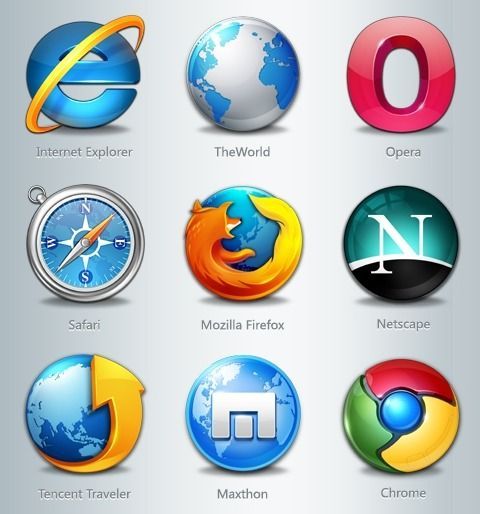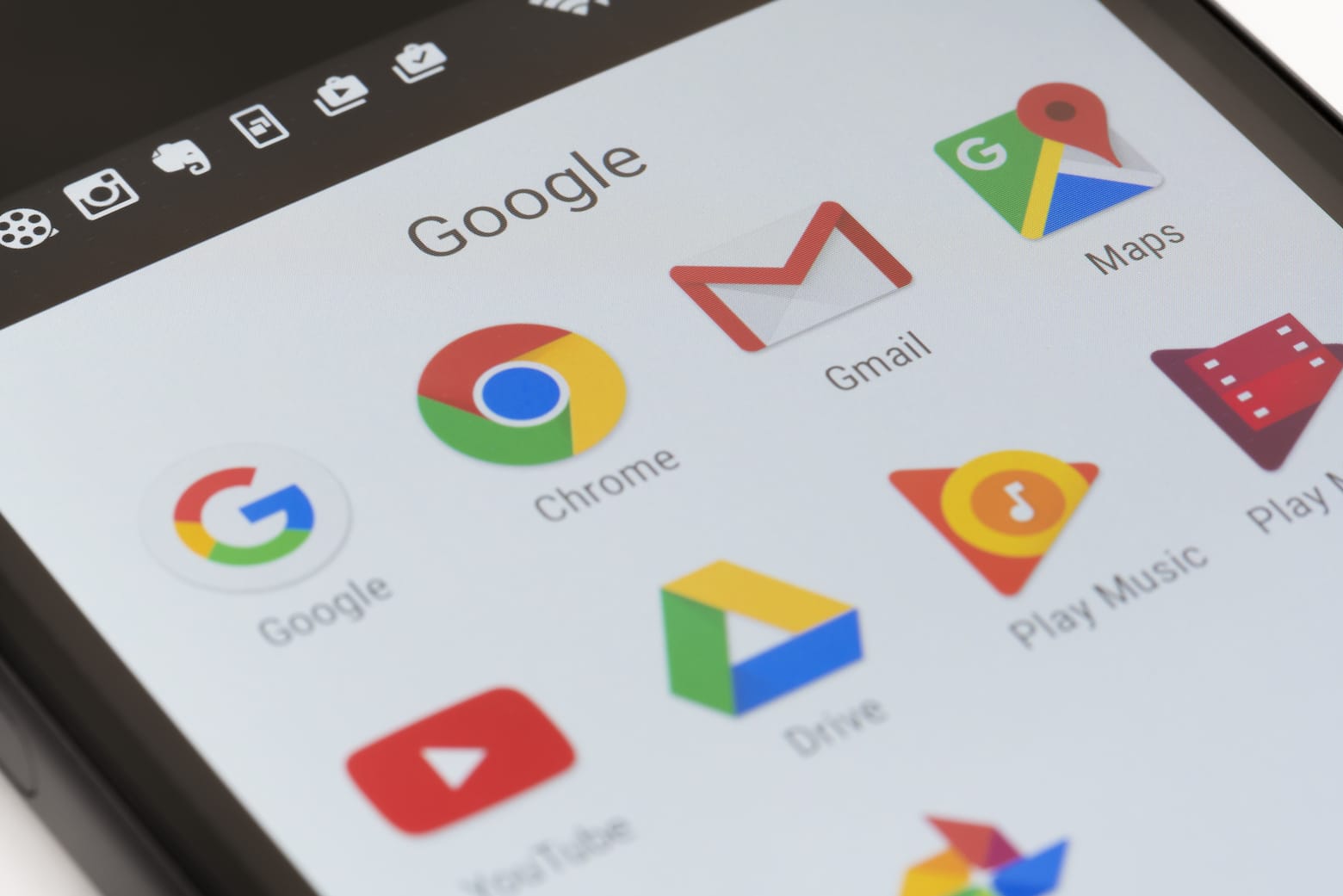Este artículo será interesante para personas que realmente dan utilidad a su placa de video como así también a su monitor, o a sus monitores en caso de trabajar con 2, o simplemente darse el gusto de probar dicha experiencia.
Sabemos que por “acostumbramiento” usamos el monitor de nuestra computadora de modo horizontal o “landscape”, y aquí se encuentra la novedad que Microsoft ha incorporado en su nueva versión de sistema operativo como lo es el Windows 7: tener la posibilidad de rotar la visual del monitor a modo vertical o “portrait”.
¿Que ganamos al “voltear” nuestra pantalla?
Básicamente lo que estamos obteniendo es más espacio para leer, observar o simplemente ver contenido de forma vertical.
¿Qué utilidad nos aporta esta nueva característica del sistema Windows 7?
Este avance nos puede resultar útil, por ejemplo, cuando trabajamos o analizamos páginas webs, documentos de textos, hojas de cálculos, entre otras aplicaciones, que presenten un gran contenido
Otra utilidad que podemos encontrar es si tenemos la chance de poseer 2 monitores, ya que podemos experimentar tener diferentes modos en cada uno, por ejemplo en un monitor tenemos el modo landscape u horizontal y en el otro monitor tenemos el modo portrait o vertical.
¿Cómo logramos configurar la visual de orientación de nuestro monitor?
De una forma muy fácil, seguimos los siguientes pasos:
Paso1
Hacemos clic derecho en cualquier parte del escritorio y seleccionamos la opción “Resolución de pantalla”
Paso 2:
En la opción Pantalla seleccionamos el monitor al cual queremos invertir en su visual
Paso 3:
En la opción Orientación seleccionamos la que deseamos o preferimos: Horizontal o Vertical